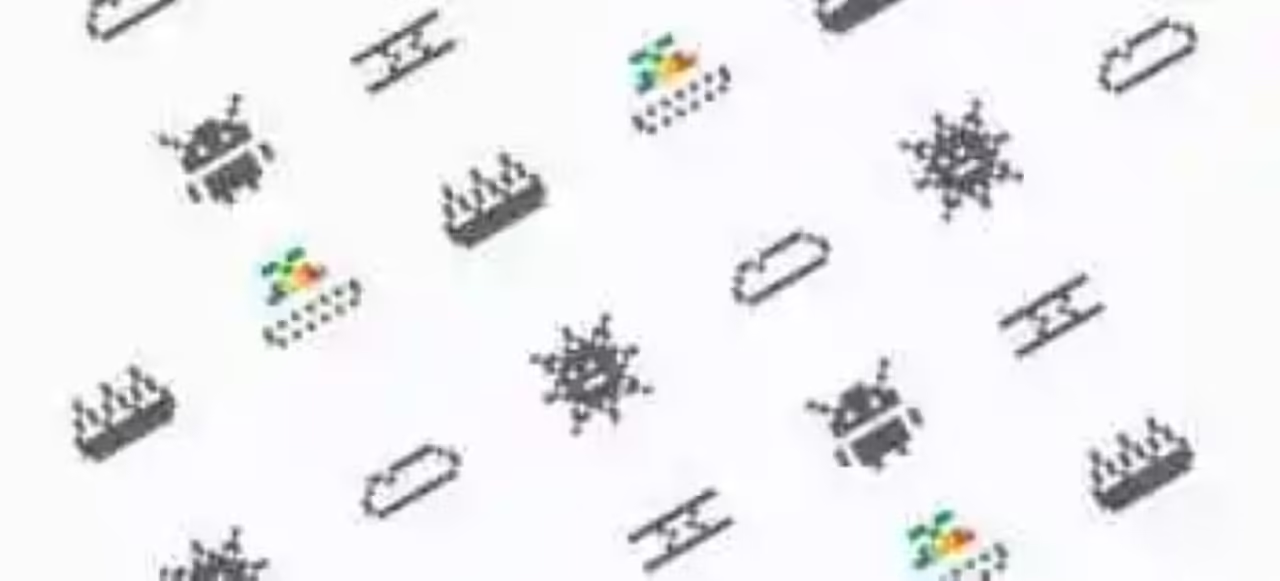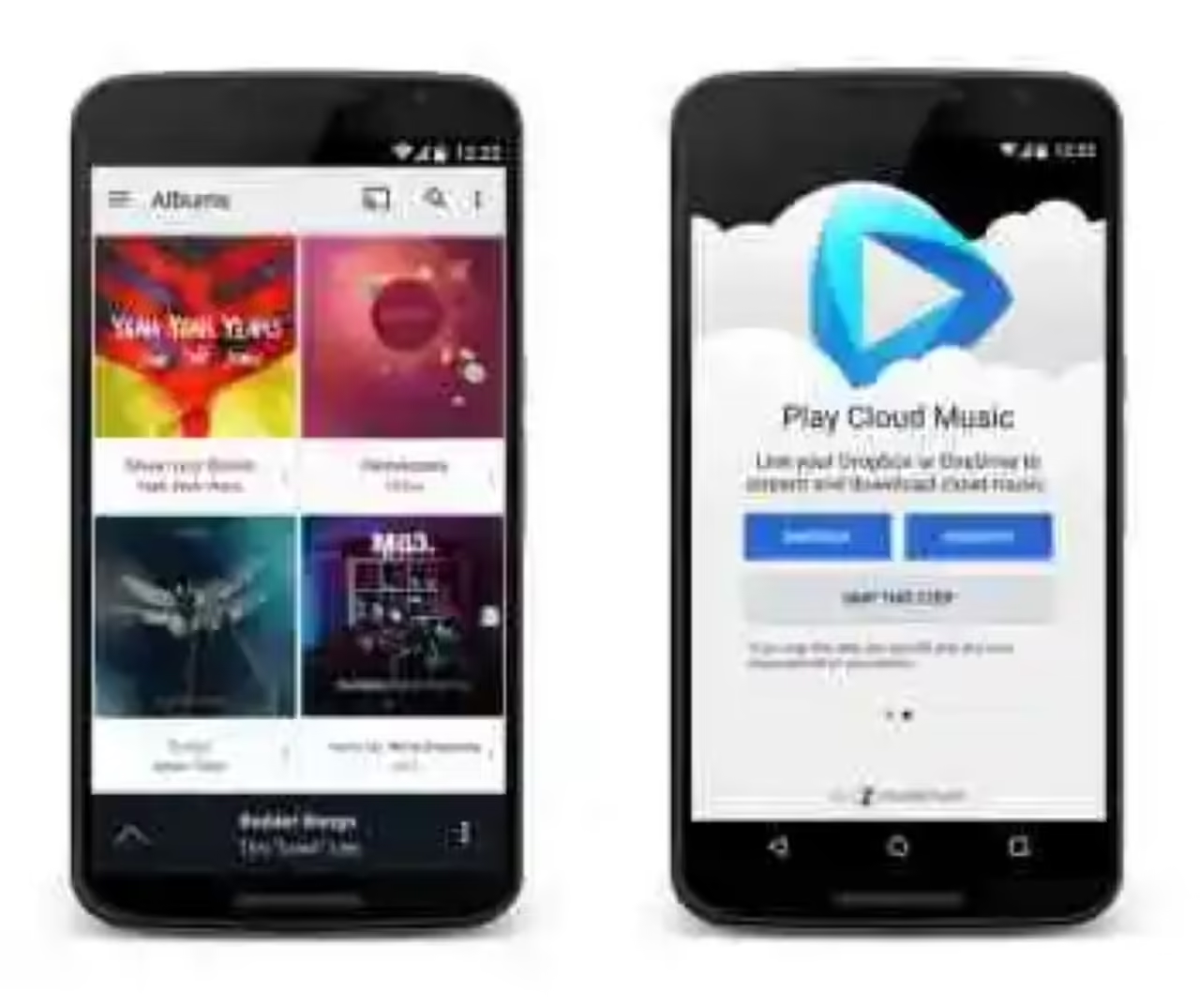Questa settimana è venuto una nuova versione di Android, vale a dire Android 4.4.3. In poche ore hanno iniziato ad aggiornare tutti i dispositivi Nexus ( Nexus 7, Nexus 5, Nexus 4 e Nexus 10), e la Google Play Edition e altri come G Motorola Moto, Moto X e Moto E.
Oggi vedremo come evitare di attesa per ricevere gli aggiornamenti. Per fare questo, vedremo come modificare il nostro dispositivo sia per gli aggiornamenti OTA e installare immagini della fabbrica.
Questo tutorial è servito con qualsiasi OTA e non necessariamente con l’ultima versione di Android. Né è unica per i dispositivi Nexus, anche se di solito sono loro che avranno accesso alle immagini di fabbrica prima perché non tutti i produttori li pubblicano. ManualeOTA installazione
Immaginate l’ Se non abbiamo ricevuto l’aggiornamento via OTA:
center; “>
Ma supponiamo che non vogliamo aspettare e non hanno ancora ricevuto l’aggiornamento. Per fare questo, siamo in grado di installare l’aggiornamento manualmente
Per fare questo, dobbiamo soddisfare i seguenti requisiti .
Avere
- ambiente di sviluppo con l’SDK di Android installata ( qui si può vedere come installare l’SDK)
-
Avere bootloader nel nostro dispositivo sbloccatoNon necessariamente - Avere i nostri driver dei dispositivi installati correttamente
Quindi, è sufficiente seguire questi passaggi :
Scarica file che corrisponde l’aggiornamento per il nostro dispositivo e la versione corrente. Ad esempio, qui potete trovare l’aggiornamento ad Android 4.4.3 (KTU84M) per il nostro maggio con 4.4.2 Nexus (KOT49H)
adb sideload
d173d546ab2347ead90cb0978657f11046300511.signed-hammerhead-KTU84M-from-KOT49H.d173d546.zip
Ormai, ci sarebbe solo ripristinare il dispositivo . Dopo questo, essere completamente aggiornato nello stesso modo se avessimo aggiornato via OTA (conservando i nostri dati precedenti).
Installare l’immagine di fabbrica
Un’altra opzione è immagini preinstallate che Google mette a disposizione degli utenti. Questo è il Versioned installare il sistema operativo, non solo l’aggiornamento.

Per questo, dobbiamo soddisfare i seguenti requisiti :
Avere
- ambiente di sviluppo con l’SDK di Android installata ( qui si può vedere come installare l’SDK). In mancanza di ciò, possiamo avere solo il programma adb
- Avere bootloader sbloccato nel nostro dispositivo
- Avere driver il nostro dispositivo installato correttamente
molto importante notare che questo processo cancella tutti i dati del dispositivo, dal momento che stiamo installando una versione del sistema operativo da zero.
Per installare l’immagine di fabbrica, passi sono:
Scarichiamo file con l’immagine che andremo ad installare.
debug
modo
adb devices (Windows) o dispositivi / adb (Linux / Mac)
- Dopo questo nel Nexus deve autorizzare l’uso ADB
adb reboot bootloader (Windows) o. / adb reboot bootloader (Linux / Mac)
- ora ha cercato di fastboot sta lavorando
dispositivi FASTBOOK (Windows ) o. / dispositivi fastboot (Linux / Mac)
- Se vediamo il dispositivo, è tutto a posto, quindi dobbiamo solo lampeggiante
canzone all.bat (Windows) / /. / flash-all.sh (Linux / Mac)
Si può solo sperare che il processo e abbiamo completamente aggiornato il nostro dispositivo l’immagine di fabbrica con, ma nessun dato! per noi un lampo il nostro telefono. Spero che questo tutorial ha aiutato. E ci si può aspettare
Articolo Tutorial: Come installare manualmente l’OTA e le immagini della fabbrica in Android è stato pubblicato nella L’Android libero (il riferimento Blog Android. Apps, Notizie, Giochi e smartphone Android free)
L’Android